Exportações e Importações de Mapeamento de Transformação¶
Introdução¶
Um mapeamento consiste em todos os campos ou nós de destino e seus scripts correspondentes. Esses scripts podem conter referências a campos ou nós de origem ou a componentes do projeto, usar funções ou conter outra lógica de script válida. Um mapeamento não inclui campos de destino que não estejam mapeados.
Depois de concluir um mapeamento de transformação, você poderá exportá-lo para referência, para compartilhar fora do projeto ou para reutilizar em outro lugar. Os mapeamentos que foram exportados podem ser importados para uma transformação, com a capacidade de selecionar se os mapeamentos existentes serão substituídos.
Limitações¶
Dependendo da estrutura do esquema, determinadas exportações e importações de mapeamento de transformação não são suportadas, conforme descrito abaixo.
Esquemas com Valores e Atributos¶
A exportação e a importação de um mapeamento de transformação não são suportadas com esquemas que contêm valores que possuem pelo menos um atributo, conforme indicado visualmente com # e @ símbolos, respectivamente. Por exemplo:
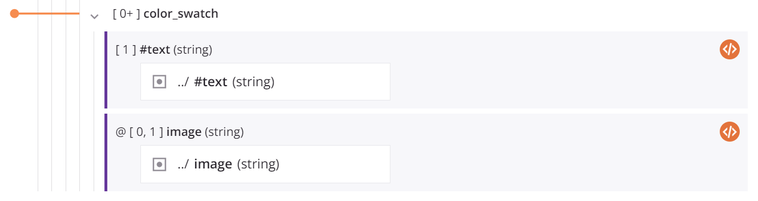
Esquemas com Caracteres Especiais¶
Ao importar um mapeamento exportado que inclui campos ou nós de destino cujos nomes contêm caracteres especiais, os mapeamentos para esses campos e nós de destino são ignorados. Os mapeamentos para campos de destino e nós que não contêm caracteres especiais são importados com êxito.
Os campos e nós de destino cujos nomes contêm qualquer um destes caracteres especiais são ignorados:
-. $ & #
Exportar um Mapeamento de Transformação¶
A exportação de um mapeamento de transformação pode ser feita em modo de mapeamento ou modo de script.
Para iniciar o processo de download, em qualquer modo, clique em Exportar no canto superior direito da estrutura de destino:

O arquivo exportado está no formato JSON e contém cada nó de destino e o conteúdo de quaisquer scripts, se incluídos. Observe que novas linhas são indicadas por \n. Um exemplo de exportação está incluído abaixo:
{
"mappings": [
{
"targetNode": "json$",
"script": ""
},
{
"targetNode": "json$item.",
"script": ""
},
{
"targetNode": "json$item.userId$",
"script": "<trans>\njson$item.userId$\n</trans>"
},
{
"targetNode": "json$item.id$",
"script": ""
},
{
"targetNode": "json$item.title$",
"script": ""
},
{
"targetNode": "json$item.body$",
"script": "<trans>\njson$item.title$\n</trans>"
}
]
}
Importar um Mapeamento de Transformação¶
A importação de um mapeamento de transformação pode ser feita em modo de mapeamento ou modo de script.
Para iniciar o processo de importação, clique em Importar no canto superior direito da estrutura de destino:

Isso abre uma caixa de diálogo onde você pode fornecer o mapeamento a ser importado:
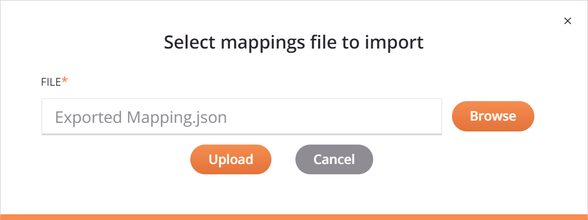
- Arquivo: Clique no botão Procurar à direita para selecionar um arquivo que contém o mapeamento. O arquivo deve estar no formato JSON.
- Upload: Após selecionar um arquivo, clique para fazer upload do mapeamento e prossiga para a próxima tela.
- Cancelar: Clique para fechar a caixa de diálogo de importação sem carregar um mapeamento.
Após fazer upload de um arquivo, a próxima tela fornece uma lista de conflitos de mapeamento, se houver, e apresenta uma interface para selecionar quais mapeamentos usar:
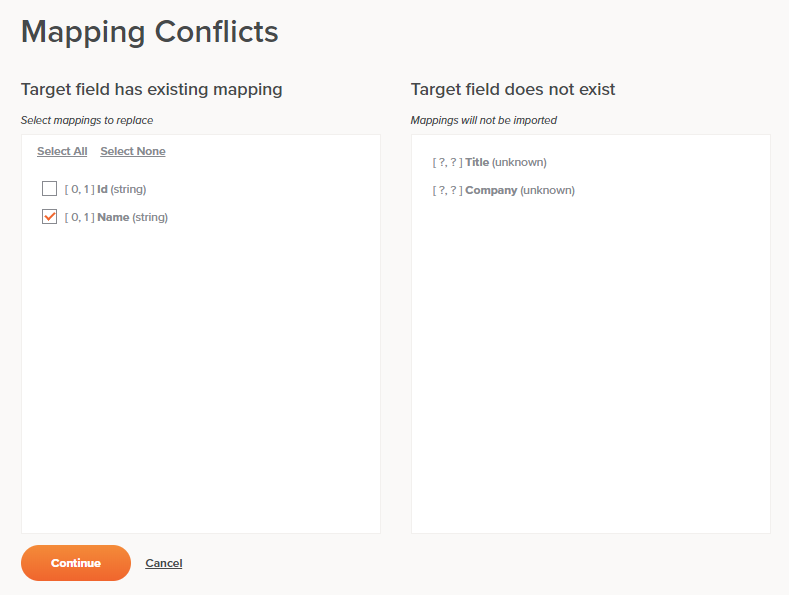
- Campo de destino possui mapeamento existente: Os campos de destino que já possuem um mapeamento existente que entra em conflito com aquele que está sendo importado são listados à esquerda. Marque as caixas de seleção de quaisquer campos de destino cujos mapeamentos você deseja substituir pelos do arquivo que está sendo importado. Você também pode clicar em Selecionar tudo para selecionar todos os campos ou em Selecionar nenhum para limpar todos os campos.
- O campo de destino não existe: Os campos de destino que não existem no mapeamento atual, mas estão incluídos no arquivo que está sendo importado, não podem ser mapeados. Esses campos estão listados à direita.
- Continuar: Clique para continuar a usar as seleções nesta tela para mesclar o mapeamento importado com o mapeamento existente e retornar à tela de mapeamento de transformação.
- Cancelar: Clique para fechar a tela de conflitos de mapeamento sem salvar. O mapeamento existente permanece inalterado.